文章来源:XY苹果助手作者:逍遥手游网发布时间:2015-06-05
作为当下最火爆的智能设备,相信已经有不少小伙伴入手Apple Watch了吧,下面小编就和大家分享一大波Apple Watch的实用技巧,一起来看看吧~
开启省电模式
如果你在不怎么频繁使用Apple Watch的时候担心它耗电过快,你可以手动开启「省电模式」。你只需要按住侧边按钮不放,然后滑动「省电模式」滑块即可进入。
默认唤醒上次使用的应用
默认情况下,当你抬起手腕,Apple Watch将唤醒屏幕来显示时间。如果你更希望它唤醒后转至上次使用的原因程序,那么可以转到「设置」-「通用」-「抬起手腕时启用」部分,然后选择「上次使用的应用」项目即可。
调整文字大小
Apple Watch是如此精细小巧的设备,如果你觉得在Apple Watch屏幕上查看文字显得吃力,你可以在「辅助功能」部分对其进行调整:转到「设置」-「亮度和文字大小」部分,然后根据自己的喜好来调整即可。
注:如果你对大文本显示情有独钟,你还可以选择一个专门内置的大文本表盘显示。
手掌覆盖来静音
如果你启用了Apple Watch的通知的话,在一些不方便的场合,你可以瞬间将其静音:那就是使用你的手掌覆盖住Apple Watch屏幕三秒。转到iPhone上的Apple Watch应用程序,然后进入「我的手表」-「声音和触感」部分,然后开启「覆屏静音」项即可。
隐藏应用程序
Apple Watch初次上手的时候,你可能已经装了不少的第三方应用程序,但这些应用程序的图标会很快挤满你的Apple Watch屏幕。你可以适当来隐藏 / 删除一些应用程序(预装的应用程序无法隐藏 / 删除)的第三方应用程序,你可以:
点击并按住Apple Watch屏幕上的应用程序图标后轻按图标上的「X」按钮;
在iPhone上打开Apple Watch应用,转到「我的手表」部分来隐藏 / 删除它们。
寻找iPhone
一觉醒来无法找到你的iPhone了?别担心,使用Apple Watch可以轻松找到。在你的表面上向上轻扫呼出Glances界面,然后向右清扫至最左边的设置页,按下最下方的寻找iPhone按钮,你的iPhone将回应手表的呼唤。
使用Siri进行Handoff
在Apple Watch上使用Siri进行某些应用程序操作的时候,被提示无法直接在Apple Watch上完成,这时候Siri将会提示你转到iPhone上进行。这时候只需拿起你的iPhone点亮屏幕后,按住锁屏左下角的Siri图标向上轻扫即可。
选择「缩放」和「VoiceOver」的快捷方式
缩放和VoiceOver可以设定为使用三击快捷呼出。转到iPhone上的Apple Watch应用程序,然后在「我的手表」-「通用」-「辅助功能」-「辅助功能快捷键」部分,在这里你可以选择其中的选项。
在Apple Watch上使用Siri还可以直接打开或关闭VoiceOver。
截屏
在Apple Watch上截屏的话非常简单:同时按下数码表冠和侧边按钮。截图将出现在你的iPhone上。
重启Apple Watch
如果你的Apple Watch表现诡异,你可以按住侧边按钮直到出现关闭选项滑块,然后滑动滑块即可;如果你的Apple Watch完全无响应,你可以同时按住数码表冠和侧边按钮,直到你看见屏幕上出现苹果的图标。
自定义表盘
在时间显示页面使用Force Touch,你就可以左右轻扫来从苹果提供的默认表面中进行选择,或选择「+」页面来保存自定义的表盘以备将来使用。
注:在自定义表面向上轻扫即可删除之。
将你的手表调快五分钟
约会怕迟到?你可以手动设置显示时间提前5分钟(这一设置不会影响你的闹钟,通知和其他时区的时间),但它会在手表表面上做出改动。如果你有这个需求,转到「设置」-「时间」-「+0 分钟」部分,然后旋转数码表冠来设置(这段提前时间可设置长达59分钟)。
关闭「小睡」
每次都能按时醒来?在Apple Watch上你可以转到「闹钟」-「编辑闹钟」部分关闭「小睡」选项开关。
预设自定义回复信息
你无法直接在Apple Watch上打字,但你可以设置一系列预设的回复信息,在收到信息时,只需从中进行选择即可。在你的iPhone上打开Apple Watch应用程序,转到「我的手表」-「信息」-「默认回复」部分进行编辑。
设定默认发送音频还是文本
当你使用「听写」回复信息时,Apple Watch提供了两个选择:使用文本形式发送、发送音频信息。如果你偏好音频信息的话,你可以设定其为默认。在iPhone上打开Apple Watch应用程序,转到「我的手表」-「消息」-「音频信息」部分选择即可。
给你的Emoji选择一个自定义色彩
你可以在Digital Touch页面改变发送的Emoji颜色。只需在页面内点击并按住某一种颜色,然后在出现的拾色器中选择你喜欢的颜色即可。
注:选择了一种自定义颜色后,它将被保存在你最近颜色的拾色板。
保持来电直到使用iPhone接听
使用Apple Watch接听电话总是给人一种酷酷的感觉,但是有时候并不是每个人都会这么做。那么当他人来电时,iPhone还在另一个房间,你可以在Apple Watch上选择「用iPhone接听」来保持他人的呼叫,然后走进房间用iPhone来接听。这段时间内,另一端的人会听到短促的声音重复。
选择在Apple Watch上显示的邮箱
不想被无止境的邮件通知淹没?你可以选择在Apple Watch使用的特定邮箱,打开iPhone上的Apple Watch应用程序,转到「我的手表」-「邮件」-「包括邮箱」部分进行选择。
转弯振动提示
得益于Taptic引擎,Apple Watch可以轻敲你的手腕进行一系列提醒。当你进行地图导航时,你可以设定Apple Watch在你转弯的时候轻敲你的手腕来提醒你。
左转:哒哒-哒哒-哒哒(3段轻敲,每段两次)。
右转:哒-哒-哒-哒-哒-哒-哒-哒-哒-哒-哒-哒(轻敲12次)。
即将(或已经)到达目的地的时候,Taptic引擎会震动一段时间来提示你到了。
结束导航
将你的Apple Watch踢出导航很简单:只需在地图应用程序页面内使用Force Touch,然后选择停止导航选项。
使用Apple Watch预览你拍好的照片
Apple Watch可以作为你iPhone拍照的远程控制器,你可以使用它作为拍照快门(尤其是定时拍照模式下)。但你直接在Apple Watch上预览刚刚拍好的照片,这样一来你就可以在前去收回iPhone之前确保已经拍到了满意的照片。
设置Glances天气视图的默认城市
Apple Watch的「天气」应用程序中你可以设定多个城市 / 地区的天气。但是在Glances视图中你可以设置一个默认城市来快速预览其天气状况。在你的iPhone上打开Apple Watch应用程序,转到「我的手表」-「天气」-「默认城市」部分进行选择即可。
上面就是今天小编为大家总结的一大波Apple Watch实用技巧,掌握了之后使用苹果表就更加得心应手了!

最强祖师
最强祖师,一款超爽的修仙手游。
真实的修仙游戏 高自由的修仙游戏

巴风特之怒
巴风特之怒,不忘初心,续写RO新篇章!
mmorpg MMO

梦幻西游手游
各种多样化的乐趣玩法内容,可以进行自由的体验
西游题材 回合制

三国志战略版
燃尽天下九州烽火见证王侯将相崛起
烧脑竞技 三国志

迷你世界pc版
卡通3D的沙盒建造类手游,让玩家们的体验乐趣更加丰富。
像素沙盒 沙盒建造

勇士与冒险
勇士与冒险,探索古老遗迹,不断战斗闯关。
ARPG 打击感好的动作游戏

新仙剑奇侠传之挥剑问情
新仙剑奇侠传之挥剑问情,守护神助你闯江湖。
国风元素 仙剑系列

元尊
元尊是一款以中国传统仙侠世界为背景的角色扮演游戏。
耐玩的角色扮演游戏 rpg仙侠类手游

这城有良田手机版
轻松有趣的放置模拟经营游戏
模拟经营 放置经营

三国志战棋版
三国志战棋版,英雄只待成名时!
SLG策略国战 三国志单机版手游

战斗法则
战斗法则,守护这片世界的文明。
可以触摸的二次元游戏 高画质的格斗游戏

魔域手游2
魔域手游2,重返热血无双称霸之路!
魔域单机手游 正版手游魔域

远征将士
养成和策略相结合的玩法,给玩家带来深度和挑战。
卡牌对战 冒险闯关

蛋仔派对网易版
蛋仔派对网易版,和好友一起结伴闯关吧!
派对 可爱

斗罗大陆魂师对决
超高品质 100%还原真实斗罗世界
高颜值 人气3d动漫人物的游戏

率土之滨
一个真正拥有高自由度的沙盘世界
SLG 可以攻城掠地的游戏

三国志幻想大陆官服
日系画风的三国世界,感受无双的卡牌对决。
回合制 三国

光明冒险
超级有趣的魔幻冒险,超级轻松的战斗过程。
卡通 操作简单

漫威超级战争
展现超级英雄战斗特色,还原漫威宇宙宏大世界观。
MOBA 网易游戏

和平精英体验服
精品趣味枪战射击游戏,带你走进这个不同的世界当中。
开放 不肝不氪

满攻速传奇
满攻速传奇魂环版,上线即可满攻速。
攻速快暴击高 超变攻速传奇

明日之后
全新的无缝衔接地图,让玩家体验真正的开放世界
角色扮演 2023什么手游好玩

航海王热血航线
热血海贼对战,指尖微操快感!!!
朝夕光年游戏 人气3d动漫人物的游戏

口袋觉醒
经典宠物精灵,为玩家带来更多的精彩体验
精灵 宠物

小小蚁国
诸多蚂蚁可以供选择培养和养成
模拟经营 战争策略